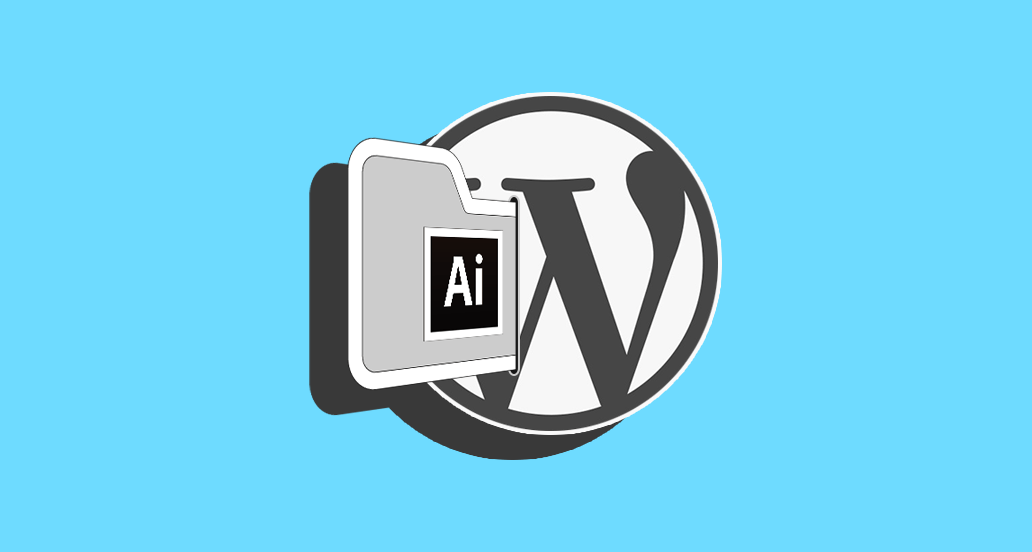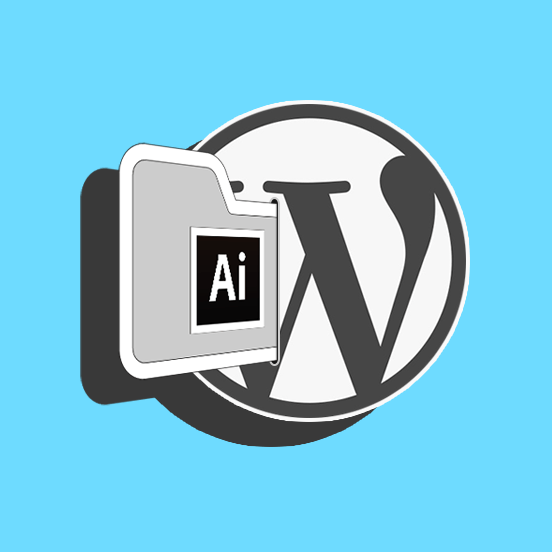
Sei un designer o un illustratore?
Crei file vettoriali con Adobe Illustrator?
Probabilmente hai a che fare quotidianamente con file in formato .ai. Se però provi a caricarli su WordPress noterai che appare un messaggio di errore.
Questo avviene perché il formato .ai non è tra quelli supportati dal CMS. WordPress pone un limite ai formati di file che possono essere caricati per motivi di sicurezza.
Se però hai bisogno di caricare sul tuo sito file in un formato non supportato da WordPress, c’è una soluzione manuale e un plugin che puoi adottare (perché potrebbe esserti utile? Per esempio, se sei un designer e vuoi offrire il download di alcuni dei tuoi file).
Caricare file .ai su WordPress modificando functions.php
Prima di fare qualunque cosa, ti consiglio di:
- Controllare che il formato che vuoi utilizzare non possa già essere caricato su WordPress. Clicca qui per vedere la lista di tutti i formati supportati (ce ne sono parecchi).
- fare un backup del tuo sito. Andremo a lavorare direttamente sui codici del file functions.php. Questo è uno dei file in assoluto più importanti del tuo sito e fare un errore potrebbe compromettere la visibilità di tutte le tue pagine web. Soprattutto se sei alle prime armi in materia di PHP, assicurati di fare un backup integrale del tuo sito (questo include file, database, file di esportazione WordPress e se previsto dal tuo tema, anche opzioni di configurazione del template).
Se fare il backup con la funzionalità ‘esporta’ di WordPress ti risulta troppo complicato, o magari sei alla ricerca di una soluzione più duratura, non temere! Su SOS WP abbiamo varie guide sui backup. Uno dei modi più facili, come sempre, è quello di usare un plugin come Duplicator. Un altro modo è quello di utilizzare il cPanel, oppure il pannello di gestione del tuo spazio web fornito dal tuo hosting. Nel caso in cui le precedenti opzioni, qualsiasi sia il motivo, non andavano bene, potresti provare con UpdraftPlus o con BackupBuddy.
Prima di procedere assicurati di avere un backup di tutto il tuo sito e dei tuoi contenuti. Non sottovalutare questo aspetto, soprattutto se gestisci un’attività che genera vendite.
Fatte queste due cose, sei pronto per procedere.
Il plugin WP Extra File Types
WP Extra File Types è un plugin che permette di estendere la lista dei file caricabili su WordPress, mettendo a disposizione una scelta di ben 680 possibili estensioni. Dopo aver scaricato, installato e attivato il plugin, ti basterà effettuare il login a WordPress e nella Bacheca cliccare su “Impostazioni”. Clicca su “Extra File Types” e seleziona l’estensione del file che vuoi caricare.
Nel caso in cui l’estensione che cerchi non è nella lista, la puoi aggiungere utilizzando il menu a fondo pagina.
Modificare il file functions.php e caricare file .ai su WordPress.
Per prima cosa, naviga in Aspetto > Editor e seleziona il file “Funzioni del tema (functions.php)” del tuo tema. Se preferisci, puoi anche lavorare sul file sul tuo PC e poi caricarlo all’interno del tuo spazio server via Gestore File o via FTP, sovrascrivendo quello già presente.
In fondo al file incolla questi codici:
function my_myme_types($mime_types){
$mime_types['ai'] = 'application/postscript'; //Adding ai extension
return $mime_types;
}
add_filter('upload_mimes', 'my_myme_types', 1, 1);
Fatto questo, potrai caricare file .ai su WordPress.
Facciamo però qualche passo indietro per capire la struttura di questo codice, così che all’occorrenza tu possa adattarlo per abilitare anche altri formati.
Per prima cosa, ti chiedo di aprire il sito FreeFormatter, dove trovi una lista dei formati MIME (“Multipurpose Internet Mail Extensions”).
Scorrendo verso il basso trovi tutta la lista di formati. Probabilmente, avrai già familiarità con le estensioni che si trovano nella terza colonna “File Extension”.
Ora, guarda il codice riportato un paio di paragrafi sopra. Specificatamente, ciò che c’è tra le parentesi quadre nella seconda riga. Nel nostro esempio c’è scritto ai. Qui però in teoria puoi mettere anche un’altra estensione – senza il punto!
Sempre sulla seconda riga, guarda cosa c’è dopo = , tra le virgolette. Nel nostro esempio c’è scritto application/postscript . Se cerchi su FreeFormatter, vedrai che application/postscript è il MIME Type / Internet media type che corrisponde all’estensione .ai.
Infine, sempre sulla seconda riga leggi //Adding ai extension . Questo è un commento che serve a ricordare che quella specifica riga di codice è utilizzata per aggiungere l’estensione .ai ai formati di file che è possibile caricare su WordPress.
Aggiunto questo codice in fondo a functions.php salva e naviga in Media > Aggiungi nuovo. Ora potrai caricare file .ai su WordPress senza difficoltà.
Vediamo ora come modificare il codice per aggiungere più formati di file. Ecco un altro esempio:
function my_myme_types($mime_types){
$mime_types['ai'] = 'application/postscript'; //Adding ai extension
$mime_types['swf'] = 'application/x-shockwave-flash'; //Adding flash files
return $mime_types;
}
add_filter('upload_mimes', 'my_myme_types', 1, 1);
Come vedi, ciò che abbiamo fatto è aggiungere una riga con gli stessi codici della seconda (però ovviamente personalizzati per il formato di file. In questo esempio abbiamo usato il formato .swf. Tutto il resto non cambia).
Una nota importante! Caricare file non significa poterli visualizzare. Quando hai fatto l’upload di un file, potrai posizionarne il link su pagine e post così che l’utente possa scaricarlo.
Conclusione
In questo breve tutorial hai imparato come caricare file .ai su WordPress (e qualunque altro formato di file).
Come ho già scritto, è fondamentale fare il backup e, se non usi il plugin, lavorare su functions.php con attenzione. Se però sei comunque in dubbio su come fare le modifiche, ti consiglio di rivolgerti al tuo web master di fiducia.
Nel frattempo, per qualunque domanda puoi lasciare un commento qui sotto al post.
Alla prossima guida.